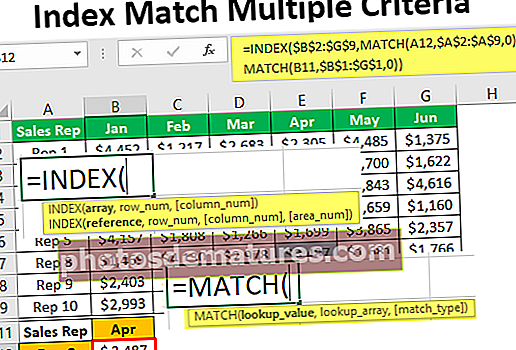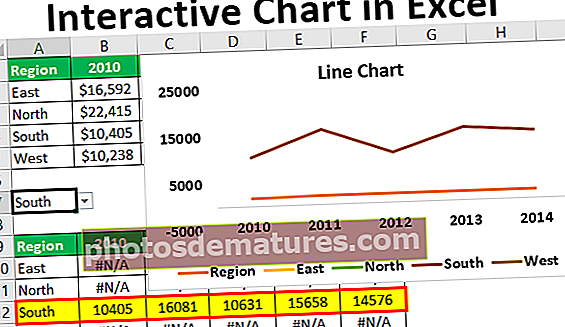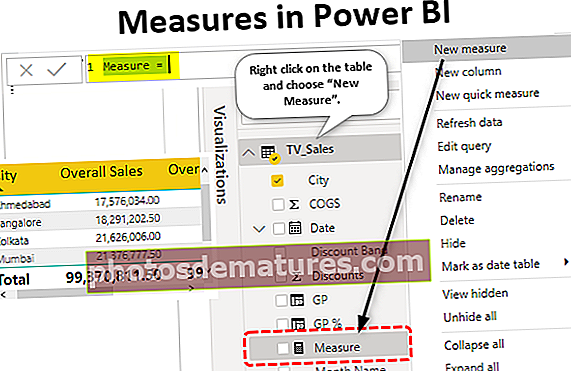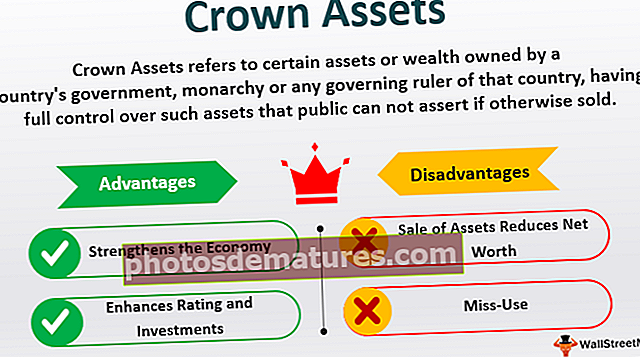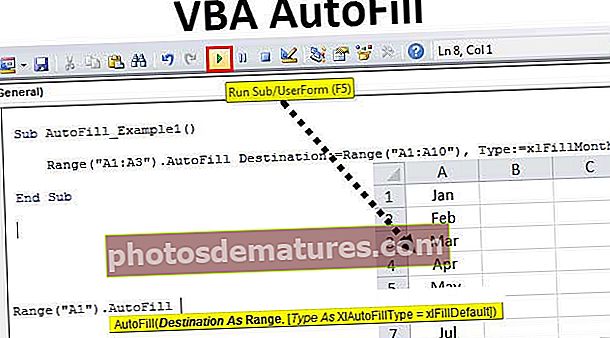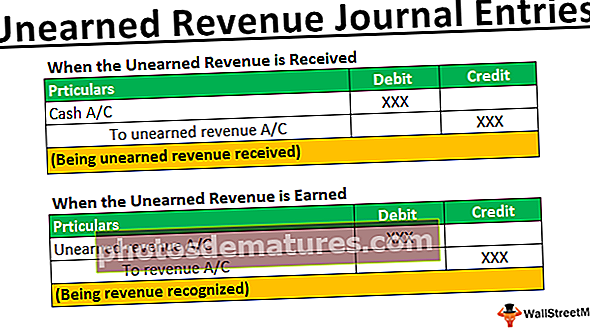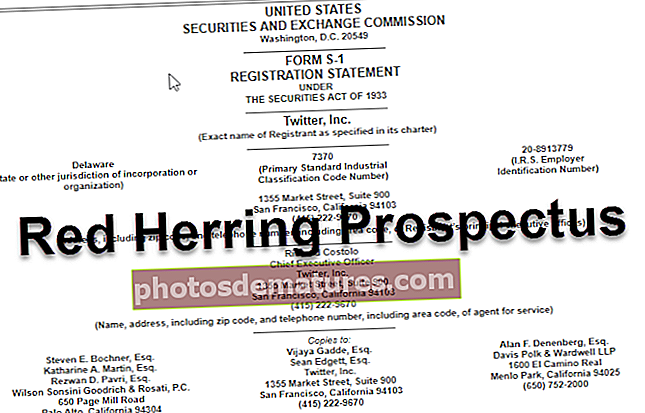Power BI中的措施|如何在Power BI中创建和使用新度量?
power bi中的度量是任何数据的汇总,具有任何数据的摘要或数据的任何表示形式很重要,在power bi中,我们具有基于数据本身创建自己的度量的工具,我们还具有选项以我们想要的方式命名度量。
Power BI中的措施是什么?
Power BI度量是在DAX模型中定义计算的方式,它可以帮助我们基于每一行计算值,但是它可以为我们提供表中多个行的汇总值。创建Power BI度量通常被称为“计算度量”,它使用DAX表达式从现有表本身计算新值。
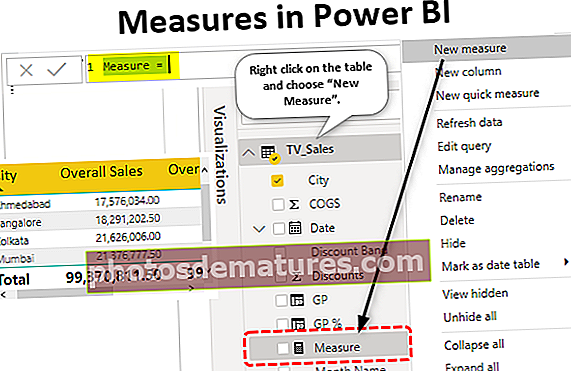
现在,我们将看到如何在Power BI中创建新的度量以与现有数据集一起使用。您可以下载本示例中使用的工作簿与我们一起练习。
您可以在此处下载Power BI Excel模板中的此度量-Power BI Excel模板中的度量如何在Power BI中创建和使用度量?
我已经将数据上传到Power BI,并且我的表的不同列如下所示。

在此表中,我们没有“总销售额”值来计算总销售额,我们可以插入计算出的列来计算总销售额。
- 要添加新列,请在表格上单击鼠标右键,然后在字段部分下选择“新建列”,如下所示。

- 这将在“公式选项卡”中打开一个新的列部分。

- 首先,在应用DAX表达式公式之前,我们需要给列命名。将名称命名为“ Total Sales”,然后输入公式,如下所示。

- 按下公式后,按Enter键,表格中将出现一个新列。

- 同样,为毛利润和毛利润%计算另外两列。
- 以下是毛利润(GP)。

- 以下是毛利润百分比(GP%)。

- 现在,使用这些新列,我们可以创建“新度量”以获取合计总值。右键单击表格,然后选择“新度量”。

- 这还将创建一个新列,类似于上面的新列,但是我们可以看到单词“ Measure”。

- 现在,如果您想获得总销售额,我们可以使用DAX表达式创建该功效双度量。首先,将度量名称命名为“总体销售额”,然后打开SUM DX功能。

- 如您所见,IntelliSense列表开始显示表中的所有列。因此选择“TV_Sales [总销售量]。

- 合上括号,然后按Enter键以在表中获取新度量。

- 类似地,以新的Power Bi度量获取毛利润(GP)的总体摘要值。

- 现在,让我们再创建一个新的Power Bi度量,以获取所有城市的整体销售价值。为此,我们需要使用DAX函数,首先打开新的度量。

- 在开始DAX公式之前,您还可以通过以两个正斜杠开头来为此功能插入注释。

- 在下一行中,您可以通过同时按住ALT键来继续公式以跳至下一行并按Enter键。

- 打开“计算”功能。

- 为了 表达 提供我们需要获得SUM的列,因为我们需要在CALCULATE函数内部的excel中打开SUM函数。

- 对于SUM功能,选择“总销售额”列。

- 第二个参数是 过滤器1 为此打开所有功能。

- 对于此供应,“城市”列。

- 关闭两个方括号,然后按Enter键以获取此新的幂双度量。
- 现在,使用这些计算得出的度量,我们可以计算每个城市的贡献百分比。输入新的度量列,并将其命名为“销售百分比”。

- 现在,要计算销售百分比,请输入公式为“全部销售/全市销售* 100”。

- 按Enter键完成公式。
- 现在,使用这些新指标,我们将建立一个表格来显示每个城市的销售百分比。从视觉效果中插入“表格”视觉效果。

- 现在,将“城市,总体销售,总体城市销售和销售百分比”拖放到“表”可视化的“值”字段中。

这应该以城市整体的贡献来创建城市整体销售的视觉效果。

现在我们可以看到艾哈迈达巴德市为整体销售价值贡献了17.69%。因此,像在Power BI中使用“度量”一样,我们可以使用DAX公式来获取新值。
笔记: 也可以从下面的链接下载Power BI仪表板文件,并可以查看最终输出。
您可以在此处下载此Power Bi度量模板– Power Bi度量模板这里要记住的事情
- 计算列和计算度量互不相同。
- 使用度量,我们可以创建总计。
- Power BI中几乎所有的度量都是在DAX公式的帮助下创建的。
- 通常,所有度量都存储在单独的表中,以更好地了解这些度量。